UV operátory¶
Blender ponúka niekoľko spôsobov mapovania UV, od jednoduchých, ktoré len premietajú vrcholy siete na rovinu, až po pokročilejšie.
Rozvinúť¶
Referencia
- Editor:
3D záber
- Režim:
Režim editácie
- Ponuka:
- Skratka:
U
Referencia
- Editor:
UV editor
- Režim:
Režim editácie
- Ponuka:
- Skratka:
U
Rozreže vybrané plôšky pozdĺž ich švov, vyrovná ich a rozloží na UV mapu. Predtým existujúce UV súradnice sa prepíšu. Užitočné pre organické tvary.
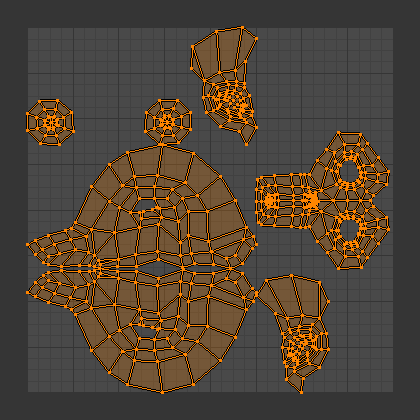
Výsledok rozvinutia Zuzanky.¶
Možnosti¶
Panel Upraviť poslednú operáciu umožňuje jemnú kontrolu nad tým, ako je povrchová sieť rozvinutá:
- Metóda
- Základný uhol:
Používa sploštenie na báze uhla (ABF). Táto metóda poskytuje dobré 2D znázornenie povrchovej siete.
- Pohodlný:
Používa konformné mapovanie najmenších štvorcov (LSCM - Least Squares Conformal Mapping - Konformné mapovanie najmenších štvorcov). To zvyčajne vedie k menej presnému UV mapovaniu ako Na základe uhla (Angle Based), ale funguje lepšie na jednoduchších objektoch.
- Minimálne roztiahnutie:
Používa Scalable Locally Injective Mapping (SLIM) - lokálne injektívne mapovanie s meniacou mierkou. Snaží sa minimalizovať skreslenie pre oblasti aj uhly.
- Vyplniť diery
Prakticky vypĺňa diery v povrchovej sieti pred rozvinutím, aby sa lepšie zabránilo prekrývaniu a zachovala sa symetria.
- Použiť delenie povrchu
Použije nové pozície vrcholov, ktoré boli vypočítané modifikátorom Delenie povrchu (namiesto pôvodných pozícií pred spustením akýchkoľvek modifikátorov).
- Správny pomer
Upraví mapovanie UV tak, aby zohľadňovalo pomer strán obrazu priradeného k materiálu. Tým sa zabezpečí správna zmena mierky UV pri rozvinovaní na textúry, ktoré nie sú štvorcové.
Pre fungovanie tejto možnosti musí mať povrchová sieť materiál s uzlom Obrázok textúry a tento uzol musí byť vybraný v Editor tieňovačov.
- Opakovania Minimálne roztiahnutie
Počet opakovaní pre metódu Minimálne roztiahnutie, pri ktorom každé opakovanie ďalej znižuje skreslenie.
- Nepreklápať Minimálne roztiahnutie
Zakáže preklápanie plôšok. Jeho povolenie niekedy vedie k menšiemu skresleniu, keď sú pripnuté.
- Dôležité váhy Minimálne roztiahnutie
Umožňuje zadať skupinu vrcholov na ručné ovplyvnenie veľkosti určitých plôšok v UV mape. Plôšky okolo vrcholov s veľkou váhou zaberú v UV mape viac miesta ako plôšky okolo vrcholov s malou váhou.
Keď je táto možnosť povolená, zobrazia sa ďalšie dve možnosti:
- Skupina váh
Názov skupiny vrcholov na použitie.
- Faktor váhy
Globálny faktor na vynásobenie všetkých váh. Väčšie číslo bude mať za následok prehnanejší rozdiel medzi oblasťami s vysokou a nízkou váhou.
- Metóda rozpätia
Význam parametra Okraj, ktorý určuje veľkosť prázdneho priestoru medzi UV ostrovmi.
- Podľa mierky
Okraj je viac-menej ľubovoľná miera bez priameho vzťahu k veľkosti ostrovov UV alebo textúry.
- Pridať (pripočítať)
Ako vyššie, ale bez interne vypočítaného faktora zmeny mierky.
- Zlomok
Okraj je zlomok UV ohraničenia. To znamená, že ak máte textúru 1024x1024 a nastavíte Okraj na 1/1024, každý ostrov UV bude mať okolo seba okraj 1 pixel (a ostrovy nebudú bližšie ako 2 pixely od seba).
- Okraj
Určuje, koľko prázdneho priestoru treba ponechať medzi ostrovmi. Riadi sa metódou Okraj.
Chytré UV premietanie¶
Referencia
- Editor:
3D záber, UV editor
- Režim:
Režim editácie
- Ponuka:
- Skratka:
U
Preskúma uhly medzi vybranými plôškami, rozreže ich pozdĺž všetkých ostrých hrán, potom premietne každú oddelenú skupinu plôšok pozdĺž jej priemernej normály a rozloží ju na UV mapu. Môžete tiež nastaviť švy na dodatočné rezanie. Táto metóda je vhodná napríklad pre mechanické objekty alebo architektúru.
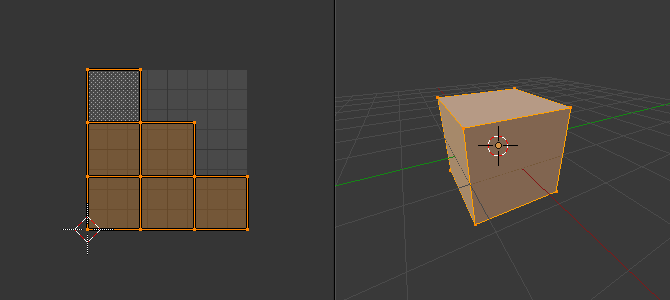
Chytré UV premietnutie pri skrátenej pyramíde.¶
Možnosti¶
Panel Upraviť poslednú operáciu umožňuje jemnú kontrolu nad tým, ako je povrchová sieť rozvinutá:
- Limit uhla
Maximálny povolený uhol medzi normálami susedných plôšok pred ich vzájomným oddelením. Nízky limit vytvorí veľa malých UV ostrovov s malým skreslením, zatiaľ čo vysoký limit vytvorí niekoľko veľkých ostrovov s potenciálne väčším skreslením.
- Metóda rozpätia
Význam parametra Okraj ostrova, ktorý určuje veľkosť prázdneho priestoru medzi UV ostrovmi.
- Podľa mierky
Okraj ostrova je viac-menej ľubovoľná miera bez priameho vzťahu k veľkosti ostrovov UV alebo textúry.
- Pridať (pripočítať)
Ako vyššie, ale bez interne vypočítaného faktora zmeny mierky.
- Zlomok
Okraj ostrova je zlomok štvorca UV jednotky. To znamená, že ak máte textúru 1024x1024 a nastavíte Okraj ostrova na 1/1024, každý ostrov UV bude mať okolo seba okraj 1 pixel (a ostrovy nebudú bližšie ako 2 pixely od seba).
- Metóda rotácie
- Zarovnanie podľa osi
Automaticky sa otáča, aby sa zabránilo plytvaniu miestom.
- Zarovnať podľa osi (horizontálne)
Otáča ostrovmi, aby boli zarovnané horizontálne.
- Zarovnať podľa osi (vertikálne)
Otáča ostrovmi, aby boli zarovnané vertikálne.
- Okraje ostrovov
Určuje, koľko prázdneho priestoru treba ponechať medzi ostrovmi. Riadi sa metódou Okraj.
- Vplyv oblasti
Pri hodnote 0 je vektor premietnutia každej skupiny plôšok jednoducho priemerom normál jej plôšok. Pri hodnote 1 je to priemer, ktorý je vážený pomocou oblastí plôšok. Ostatné hodnoty sa miešajú medzi týmito dvoma hodnotami.
- Správny pomer
Upraví mapovanie UV tak, aby zohľadňovalo pomer strán obrazu priradeného k materiálu. Tým sa zabezpečí správna zmena mierky UV pri rozvinovaní na textúry, ktoré nie sú štvorcové.
Pre fungovanie tejto možnosti musí mať povrchová sieť materiál s uzlom Obrázok textúry a tento uzol musí byť vybraný v Editor tieňovačov.
- Mierka okrajov
Roztiahne výslednú UV mapu tak, aby vyplnila celú textúru.
Zbaliť svetelnú mapu¶
Referencia
- Editor:
3D záber, UV editor
- Režim:
Režim editácie
- Ponuka:
- Skratka:
U
Umiestni každú vybranú plôšku samostatne na UV mapu. Svetelné mapy sa bežne používajú pri zapekaní informácií o osvetlení do textúry na použitie pri prekresľovaní v reálnom čase - ako také uprednostňujú použitie čo najväčšej časti textúry, čo zvyčajne vedie k nesúvislej a skreslenej UV mape, ktorá by bola nevhodná na ručné textúrovanie.
Možnosti¶
Panel Upraviť poslednú operáciu umožňuje jemnú kontrolu nad tým, ako je povrchová sieť rozvinutá:
- Výber
- Vybrané plôšky
Rozvinie iba vybrané plôšky.
- Všetky plôšky
Rozvinie celú povrchovú sieť.
- Zdieľať priestor textúry
Na generovanie UV máp pre viacero povrchových sietí súčasne môžete použiť Úpravy viacerých objektov. Keď je povolené Zdieľanie priestoru textúry, UV mapy sa nebudú navzájom prekrývať, takže neskôr môžete použiť rovnakú textúru svetelnej mapy pre všetky povrchové siete.
- Nová UV mapa
Vytvorí novú UV mapu namiesto prepísania aktuálne vybranej mapy. Pozrite si časť UV mapy.
- Kvalita zbalenia
Výsledkom vyšších hodnôt je UV mapa, ktorá zaberá menej miesta (ale jej výpočet trvá dlhšie).
- Okraj
Určuje, koľko prázdneho priestoru ponechať medzi plôškami v UV mape.
Sledovať aktívne štvoruholníky¶
Referencia
- Editor:
3D záber, UV editor
- Režim:
Režim editácie
- Ponuka:
- Skratka:
U
Začína od aktívneho štvorca a rekurzívne pripojí susedné, vybrané štvorce povrchovej siete k jeho už existujúcemu UV štvorcu. Plôšky, ktoré nie sú štvorcami, sa ignorujú.
Poznámka
Keďže UV rozloženie aktívneho štvorca zostáva nezmenené, zvyčajne sa budete chcieť uistiť, že má rovnaký tvar v UV mape ako na sieti pred spustením tohto rozvinutia (napr. spustením iného typu rozvinutia len na tejto plôšky). V opačnom prípade sa deformácia rozšíri na všetky ostatné plôšky.
Poznámka
Výsledná UV mapa môže prekročiť hranice. Môžete to napraviť ručným zmenšením alebo použitím funkcie Zbaliť ostrovy.
Možnosti¶
Panel Upraviť poslednú operáciu umožňuje jemnú kontrolu nad tým, ako je povrchová sieť rozvinutá:
- Režim dĺžky hrany
Určuje, ako vypočítať dĺžky UV hrán pre novopripojené štvoruholníky.
- Rovnobežne
Každej novej hrane UV pridá rovnakú dĺžku ako hrane UV, ktorú predlžuje, bez ohľadu na jej dĺžku na povrchovej sieti.
- Dĺžka
Každej novej UV hrane priradí dĺžku, ktorá je úmerná jej dĺžke na povrchovej sieti.
- Priemerná dĺžka
Každej novej UV hrane priradí dĺžku, ktorá je úmerná priemernej dĺžke hrany v jej prstenci hrán na povrchovej sieti.
Premietnuť kocku¶
Referencia
- Editor:
3D záber, UV editor
- Režim:
Režim editácie
- Ponuka:
- Skratka:
U
Každú vybranú plôšku premietne na najvhodnejšiu stranu virtuálnej kocky a potom všetky tieto strany umiestni do UV mapy, pričom sa navzájom prekrývajú. Ak nechcete, aby sa prekrývali, môžete použiť funkciu Zbaliť ostrovy.
Kocka je vycentrovaná na Otočný bod a zarovnaná na lokálne osi povrchovej siete.
Možnosti¶
Panel Upraviť poslednú operáciu umožňuje jemnú kontrolu nad tým, ako je povrchová sieť rozvinutá:
- Veľkosť kocky
Veľkosť kocky, na ktorú sa má premietať.
- Správny pomer
Upraví mapovanie UV tak, aby zohľadňovalo pomer strán obrazu priradeného k materiálu. Tým sa zabezpečí správna zmena mierky UV pri rozvinovaní na textúry, ktoré nie sú štvorcové.
Pre fungovanie tejto možnosti musí mať povrchová sieť materiál s uzlom Obrázok textúry a tento uzol musí byť vybraný v Editor tieňovačov.
- Orezať na okrajoch
Presunie všetky UV mimo hraníc k najbližšiemu okraju.
- Mierka okrajov
Roztiahne výslednú UV mapu tak, aby vyplnila celú textúru.
Premietnuť valec¶
Referencia
- Editor:
3D záber, UV editor
- Režim:
Režim editácie
- Ponuka:
- Skratka:
U
Premietne vybrané plôšky na virtuálny valec a potom tento valec rozvinie. Valec je vycentrovaný na Otočný bod, čo je zvyčajne spriemerovaná pozícia vybraných plôšok; môžete ho však presunúť aj na iné miesto, napr. 3D kurzorom.
Možnosti¶
Panel Upraviť poslednú operáciu umožňuje jemnú kontrolu nad tým, ako je povrchová sieť rozvinutá:
- Smer, zarovnať
Smer stredovej osi valca.
- Zobraziť na rovníku
Použije os kolmú na smer pohľadu v 3D zábere. Ak je Zarovnať Pólová ZX, použije vertikálnu os roviny zobrazenia; ak je to Pólová ZY, použije horizontálnu os.
- Zobraziť na póloch
Použije os, ktorá je rovnobežná so smerom pohľadu v 3D zábere. V závislosti od možnosti Zarovnať sa valec otočí o 90° okolo svojej osi a UV mapa sa posunie horizontálne o štvrtinu.
- Zarovnať na objekt
Použite lokálnu os Z objektu. V závislosti od možnosti Zarovnať sa valec otočí o 90° okolo svojej osi a UV mapa sa posunie horizontálne o štvrtinu.
- Pól
Určuje, ako zaobchádzať s vrcholmi, ktoré ležia na stredovej osi valca.
- Prištipnúť
Umiestni všetky verzie UV vrcholu na rovnakú súradnicu U. Výsledkom bývajú silne skreslené UV plôšky.
- Vejár
Umiestni každú verziu UV vrcholu na súradnicu U, ktorá minimalizuje skreslenie.
- Zachovať švy
Povrchovú sieť pred premietnutím prereže pozdĺž švov.
- Polomer
Polovica výšky valca (t. j. nie jeho polomer; valec používame len na premietanie, takže na jeho polomere nezáleží).
- Správny pomer
Upraví mapovanie UV tak, aby zohľadňovalo pomer strán obrazu priradeného k materiálu. Tým sa zabezpečí správna zmena mierky UV pri rozvinovaní na textúry, ktoré nie sú štvorcové.
Pre fungovanie tejto možnosti musí mať povrchová sieť materiál s uzlom Obrázok textúry a tento uzol musí byť vybraný v Editor tieňovačov.
- Orezať na okrajoch
Presunie všetky UV mimo hraníc k najbližšiemu okraju.
- Mierka okrajov
Roztiahne výslednú UV mapu tak, aby vyplnila celú textúru.
Premietnuť guľu¶
Referencia
- Editor:
3D záber, UV editor
- Režim:
Režim editácie
- Ponuka:
- Skratka:
U
Premietne vybrané plôšky na virtuálnu guľu a potom túto guľu sploští podobne ako mapu sveta: čiary zemepisnej šírky sú zvislé a čiary zemepisnej dĺžky sú rovnomerne rozmiestnené. To je užitočné na textúrovanie sférických tvarov, ako sú oči alebo planéty.
Guľa je vycentrovaná na Otočný bod, čo je zvyčajne spriemerovaná pozícia vybraných plôšok; môžete ju však presunúť aj na iné miesto, napr. 3D kurzorom.
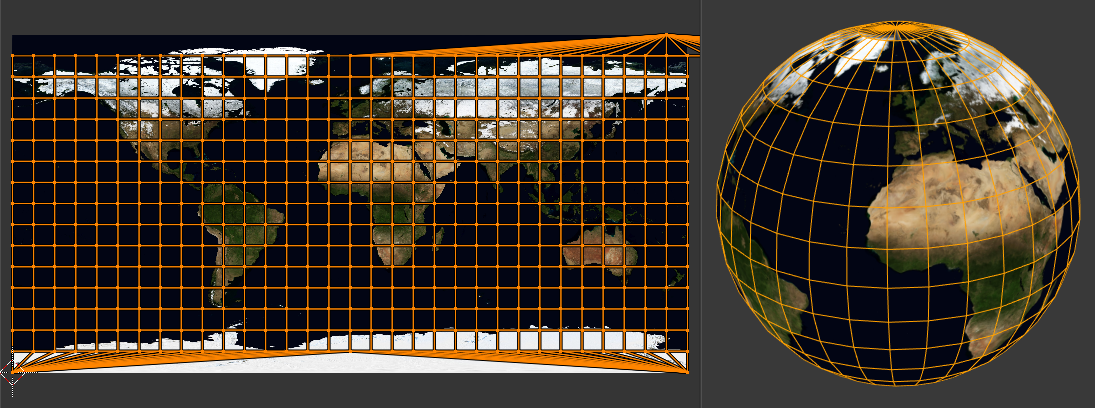
Používanie rovnobežného obrázka s premietnutím gule.¶
Možnosti¶
Panel Upraviť poslednú operáciu umožňuje jemnú kontrolu nad tým, ako je povrchová sieť rozvinutá:
- Smer, zarovnať
Smer vertikálnej osi gule.
- Zobraziť na rovníku
Použije os kolmú na smer pohľadu v 3D zábere. Ak je Zarovnať Pólová ZX, použije vertikálnu os roviny zobrazenia; ak je to Pólová ZY, použije horizontálnu os.
- Zobraziť na póloch
Použije os, ktorá je rovnobežná so smerom pohľadu v 3D zábere. V závislosti od možnosti Zarovnať bude guľa otočená o 90° okolo svojej vertikálnej osi a UV mapa bude posunutá horizontálne o štvrtinu.
- Zarovnať na objekt
Použije lokálnu os Z objektu. V závislosti od možnosti Zarovnať bude guľa otočená o 90° okolo svojej vertikálnej osi a UV mapa bude posunutá horizontálne o štvrtinu.
- Pól
Určuje, ako zaobchádzať s vrcholmi, ktoré ležia na zvislej osi gule. (Pozrite si časť Premietnuť valec pre príklad.)
- Prištipnúť
Umiestni všetky verzie UV vrcholu na rovnakú súradnicu U. Výsledkom bývajú silne skreslené UV plôšky.
- Vejár
Umiestni každú verziu UV vrcholu na súradnicu U, ktorá minimalizuje skreslenie.
- Zachovať švy
Povrchovú sieť pred premietnutím prereže pozdĺž švov.
- Správny pomer
Upraví mapovanie UV tak, aby zohľadňovalo pomer strán obrazu priradeného k materiálu. Tým sa zabezpečí správna zmena mierky UV pri rozvinovaní na textúry, ktoré nie sú štvorcové.
Pre fungovanie tejto možnosti musí mať povrchová sieť materiál s uzlom Obrázok textúry a tento uzol musí byť vybraný v Editor tieňovačov.
- Orezať na okrajoch
Presunie všetky UV mimo hraníc k najbližšiemu okraju.
- Mierka okrajov
Roztiahne výslednú UV mapu tak, aby vyplnila celú textúru.
Premietnuť zo zobrazenia¶
Referencia
- Editor:
3D záber
- Režim:
Režim editácie
- Ponuka:
- Skratka:
U
Premietne vybrané plôšky do roviny pohľadu. UV mapa sa v podstate stane drôteným obrazom povrchovej siete, ktorý je nasnímaný v 3D zábere pri aktuálnom uhle pohľadu. Túto možnosť použite, ak ako textúru používate obrázok skutočného objektu. V oblastiach, kde sa model od vás vzďaľuje, dôjde k roztiahnutiu.
Možnosti¶
Panel Upraviť poslednú operáciu umožňuje jemnú kontrolu nad tým, ako je povrchová sieť rozvinutá:
- Ortografická
Použije ortografické premietnutie namiesto perspektívneho.
- Hranice kamery
Mapovanie okrajov obrazu, ktorý by sa prekreslil cez aktuálnu kameru, na okraje UV mapy. Táto voľba má účinok len pri zobrazení scény cez kameru; pozrite si časť Zobrazovanie aktívnou kamerou.
- Správny pomer
Upraví mapovanie UV tak, aby zohľadňovalo pomer strán obrazu priradeného k materiálu. Tým sa zabezpečí správna zmena mierky UV pri rozvinovaní na textúry, ktoré nie sú štvorcové.
Pre fungovanie tejto možnosti musí mať povrchová sieť materiál s uzlom Obrázok textúry a tento uzol musí byť vybraný v Editor tieňovačov.
- Orezať na okrajoch
Presunie všetky UV mimo hraníc k najbližšiemu okraju.
- Mierka okrajov
Roztiahne výslednú UV mapu tak, aby vyplnila celú textúru.
Premietnuť zo zobrazenia (okraje)¶
Referencia
- Editor:
3D záber
- Režim:
Režim editácie
- Ponuka:
- Skratka:
U
To isté ako Premietnuť zo zobrazenia, ale s predvolene aktivovaným Mierka na hranice.
Znovu nastaviť¶
Referencia
- Editor:
3D záber, UV editor
- Režim:
Režim editácie
- Ponuka:
- Skratka:
U
Resetuje rozloženie UV každej vybranej plôšky tak, aby vyplnila celú UV oblasť.


